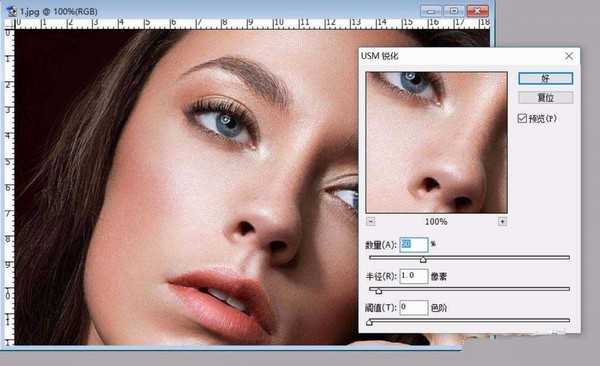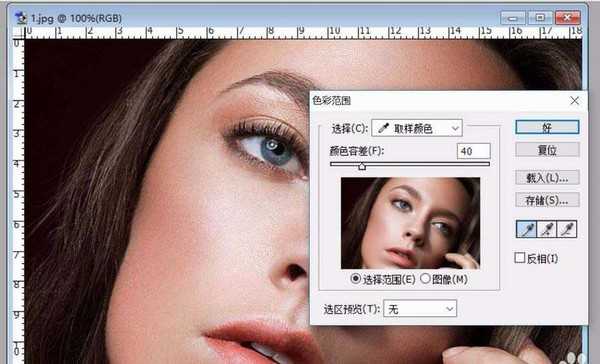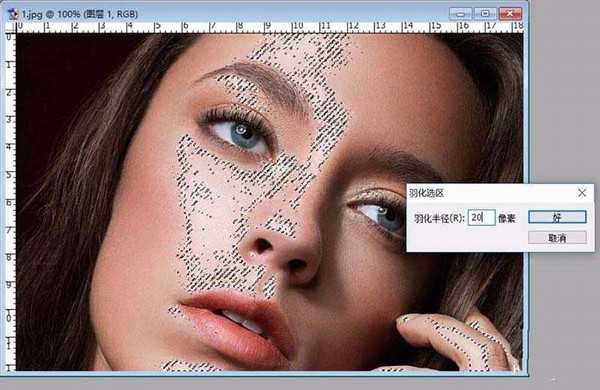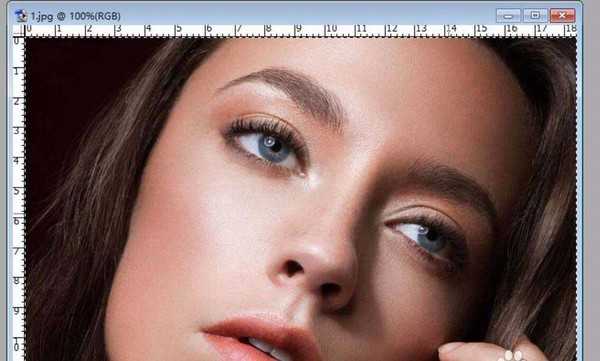相思资源网 Design By www.200059.com
一个人像的照片拍出来以后难免有不完美的地方,我们就可以通过PS这样的一个工具来精修一下,从而让照片更加完美的呈现出来。
- 软件名称:
- Adobe Photoshop 8.0 中文完整绿色版
- 软件大小:
- 150.1MB
- 更新时间:
- 2015-11-04立即下载
1、图章工具。对于照片上一些很明显的瑕疵,我们只要使用一下图章工具就可以一一去除了。
2、锐化。如果觉得人的五官不是很突出,你可以使用一下锐化工具让人的眉毛等细节部分更加的突出。
3、增白。对于人脸的增白也是常常用到的一个技巧。我们可以先选择照片的高光区域,这里用了颜色区域的选择。
4、羽化。把选择区域做一个羽化的操作,这样便于后来的调整。
5、填充。新增加一个柔光的图层,并在羽化后的选区内填充进白色。
6、色阶。对于整个照片进行一个色阶的调整,从而让整个照片更加的明亮与突出。
相关推荐:
PS怎么给老人脸部制作沧桑感?
ps给照片怎么瘦脸? ps瘦脸的教程
ps怎么把圆脸照片快速P成自然的瓜子脸?
标签:
PS,照片
相思资源网 Design By www.200059.com
广告合作:本站广告合作请联系QQ:858582 申请时备注:广告合作(否则不回)
免责声明:本站文章均来自网站采集或用户投稿,网站不提供任何软件下载或自行开发的软件! 如有用户或公司发现本站内容信息存在侵权行为,请邮件告知! 858582#qq.com
免责声明:本站文章均来自网站采集或用户投稿,网站不提供任何软件下载或自行开发的软件! 如有用户或公司发现本站内容信息存在侵权行为,请邮件告知! 858582#qq.com
相思资源网 Design By www.200059.com
暂无PS人物照片怎么进行面部精修?的评论...
RTX 5090要首发 性能要翻倍!三星展示GDDR7显存
三星在GTC上展示了专为下一代游戏GPU设计的GDDR7内存。
首次推出的GDDR7内存模块密度为16GB,每个模块容量为2GB。其速度预设为32 Gbps(PAM3),但也可以降至28 Gbps,以提高产量和初始阶段的整体性能和成本效益。
据三星表示,GDDR7内存的能效将提高20%,同时工作电压仅为1.1V,低于标准的1.2V。通过采用更新的封装材料和优化的电路设计,使得在高速运行时的发热量降低,GDDR7的热阻比GDDR6降低了70%。